Lernen Sie die 5 Tools kennen, die FRP anhand der IMEI-Nummer umgehen können
Smartphones werden immer intelligenter und bieten coole Funktionen, die das Leben einfacher machen. Eine davon ist der Sprachassistent, mit dem Sie Ihr Android-Telefon per Sprache steuern können. Deshalb zeigen wir Ihnen in dieser Anleitung, wie Sie Samsung FRP mit Sprachassistent umgehenFalls Sie FRP ohne Sprachbefehl umgehen möchten, haben wir auch etwas für Sie. Worauf warten Sie also noch? Erhalten Sie jetzt wieder sicheren Zugriff auf Ihr Samsung-Gerät!
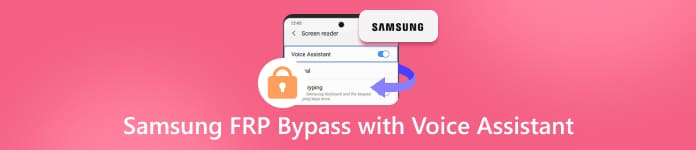
In diesem Artikel:
Teil 1: Kann ich mein Samsung mit dem Sprachassistenten entsperren?
Heutzutage sind Smartphones intelligenter denn je, und manche Nutzer fragen sich, ob sie ein Samsung-Gerät einfach durch Sprechen entsperren können. Früher konnten Android-Smartphones ihre Bildschirme per Sprachbefehl entsperren. Diese Funktion wurde vor Jahren entfernt, da sie unsicher war. Aufnahmen oder ähnliche Stimmen konnten das Smartphone täuschen und stellten so ein Sicherheitsrisiko dar.
Der Google Assistant bietet dennoch einige Hilfestellungen, insbesondere mit Google FRP (Factory Reset Protection). FRP ist eine Sicherheitsfunktion, die Ihr Telefon bei Verlust oder Diebstahl schützt. Nach einem Reset wird nach dem zuvor mit dem Gerät verknüpften Google-Konto gefragt.
Hier können Sprachbefehle Sie durch den Einrichtungsprozess führen und die Kontodaten eingeben. Diese Methode wird als FRP-Bypass mit Sprachassistent bezeichnet. Sie entfernt die Bildschirmsperre nicht selbst, hilft aber, FRP zu umgehen, wenn Sie das richtige Konto kennen.
Teil 2: Können alle Samsung-Modelle mit dem Sprachassistenten gesperrt werden?
Nicht alle Samsung-Modelle können per Sprachbefehl entsperrt werden, insbesondere wenn es um FRP-BypassÄltere Telefone verfügen oft überhaupt nicht über die Funktion zum Entsperren per Sprache, während neuere Modelle diese möglicherweise unterstützen. Die Funktion ist jedoch eingeschränkt und hängt von der Android-Version und der verfügbaren Software ab.
Teil 3: So entsperren Sie Samsung mit einem Sprachassistenten
Samsung-Telefone ermöglichten früher das Öffnen des Bildschirms per Sprachbefehl. Google hat diese Funktion jedoch entfernt, um die Gerätesicherheit zu erhöhen. Wenn Sie die Google FRP-Sperre dennoch umgehen möchten, können Sie dies per Sprachbefehl mit Google Assistant tun. Diese Methode funktioniert nur auf Samsung-Geräten und erfordert ein weiteres Samsung-Telefon und ein aktives Samsung-Konto.
Beachten Sie, dass der Vorgang langwierig und knifflig sein kann, insbesondere für Anfänger. Er umfasst mehrere Schritte und die Feinabstimmung von Einstellungen. Bei falscher Ausführung kann er riskant sein. Beachten Sie, dass nicht alle Samsung-Modelle kompatibel sind. Befolgen Sie daher jeden Schritt sorgfältig, um Probleme zu vermeiden. Mit der richtigen Einrichtung und Aufmerksamkeit können Sie jedoch sicher wieder auf Ihr FRP-gesperrtes Samsung-Gerät zugreifen.
Befolgen Sie die nachstehenden detaillierten Schritte, um zu erfahren, wie die Samsung FRP-Umgehung mithilfe des Sprachassistenten funktioniert:
Starten Sie Ihr FRP-gesperrtes Samsung-Telefon neu und verbinden Sie es mit dem WLAN. Einschalten TalkBack indem Sie die Lautstärke erhöhen und Runter Tasten zusammen. Folgen Sie dann den Anweisungen, um Sprachbefehle zu aktivieren und öffnen Google Assistant.
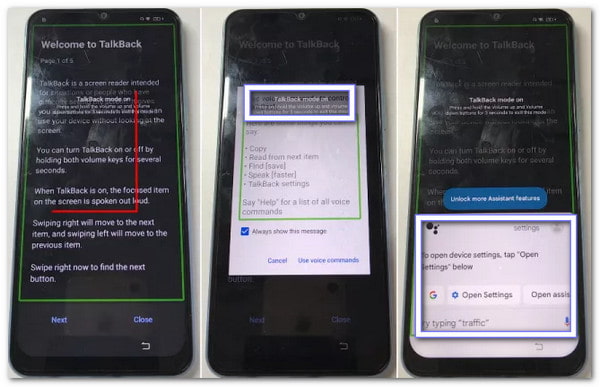
Verwenden Sie Google Assistant zum Öffnen YouTubeGehen Sie dann durch die Einstellungen > Info > YouTube-Nutzungsbedingungen Seiten. Es hilft Ihnen, den Google Chrome-Browser auf dem FRP-gesperrten Gerät zu erreichen.
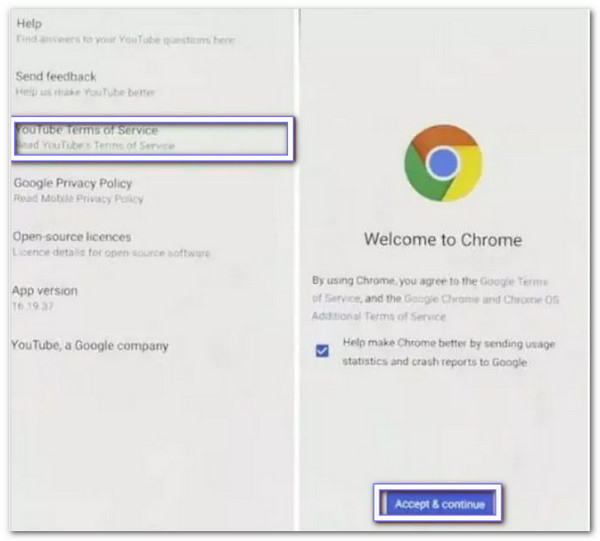
Laden Sie auf einem anderen Samsung-Telefon die Paket-Disabler Pro und Benachrichtigungsleiste APK-Dateien mit demselben Samsung-Konto wie das gesperrte Gerät. Bereiten Sie das FRP-gesperrte Telefon vor, indem Sie die Assistentenmenü in den Eingabehilfeneinstellungen.
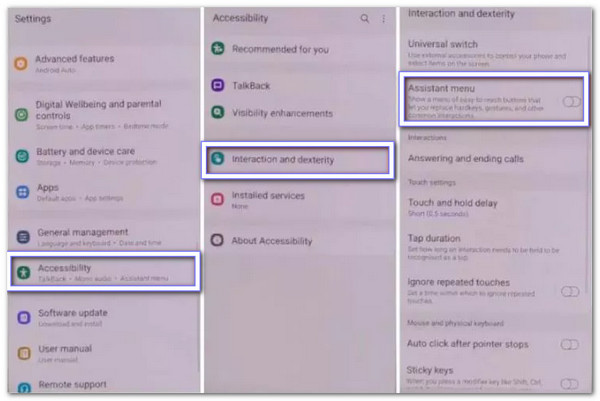
Stellen Sie Daten von Ihrem zweiten Gerät wieder her, indem Sie AssistentenmenüAktivieren Sie anschließend die Benachrichtigungsleistendienst. Erlauben Sie dann die Verwaltung aller Dateien in Paket-Disabler Pro. Führen Sie anschließend die KNOX-Validierung durch, um die richtigen Berechtigungen sicherzustellen.
Verwenden Sie die Suchleiste des Android-Setups, um Android-Setup und löschen Sie Daten aus dem Samsung-Setup-Assistent. Folgen Sie den Anweisungen auf dem Bildschirm, um die Einrichtung abzuschließen. Sobald Sie "Sie sind fertig! “, die Google FRP-Sperre wurde erfolgreich umgangen.
Teil 4: So entsperren Sie Samsung ohne Sprachassistent
Samsung FRP-Bypass mit Sprachassistent-Entsperrung ist schwierig einzurichten. Die Schritte sind lang und nicht jedes Modell unterstützt es. Ein schnellerer Weg ist die Verwendung imyPass AnyPassGoDieses Programm umgeht die Google FRP-Sperre ohne Passwort und entfernt Bildschirmsperren. Es funktioniert auf Samsung-Geräten und unterstützt sogar bis zu Android 16.
Der Vorgang ist kurz, einfach und vor allem sicher. Schließen Sie Ihr Samsung-Gerät einfach an einen Computer an, wählen Sie die richtige Option und das Gerät erledigt die Arbeit für Sie. Sie sind außerdem nicht auf komplizierte Sprachbefehle angewiesen. Sie können innerhalb weniger Minuten wieder auf Ihr Telefon zugreifen, ohne komplizierte Schritte ausführen zu müssen.

Über 4.000.000 Downloads
Befreien Sie Android von PIN-, Muster-, Passwort- oder sogar Fingerabdrucksperren.
Behalten Sie Daten auf älteren Samsung-Modellen wie Galaxy Note 3 und Galaxy S5.
Umgehen Sie die Google-Sperre bei Samsung und vielen anderen Android-Marken.
Wenn während des Vorgangs Probleme auftreten, steht Ihnen hilfreicher Support zur Verfügung.
Nachfolgend finden Sie eine kurze Anleitung, mit der Sie Samsung FRP ohne den Sprachassistenten umgehen können:
Verbinden Sie Ihr Samsung-Gerät über ein USB-Kabel mit Ihrem Computer. Wählen Sie auf dem Hauptbildschirm die Funktion namens Samsung FRP-Sperre umgehen.
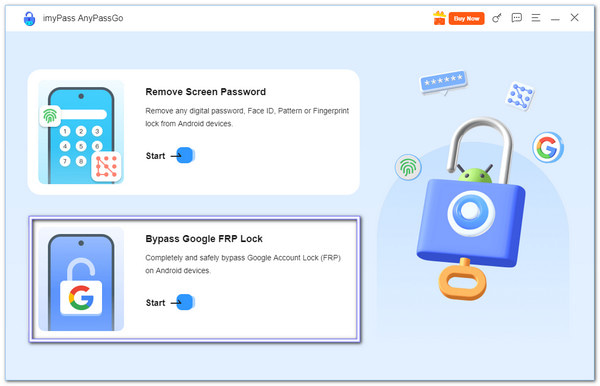
Auswählen SAMSUNG als Ihre Telefonmarke. Klicken Sie dann auf Jetzt umgehen um mit dem Entfernen der Google-Sperre zu beginnen.
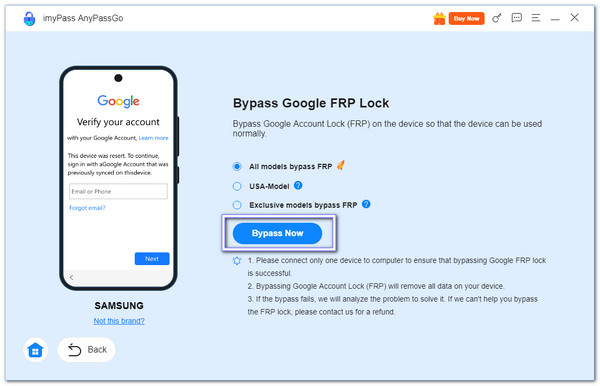
Das Programm führt Sie mit den Schritten auf dem Bildschirm. Bitte folgen Sie diesen sorgfältig, bis Sie das versteckte Samsung Diagnostics-Menü. Von hier aus schalten Sie USB-Debugging damit das Programm fortgesetzt werden kann.
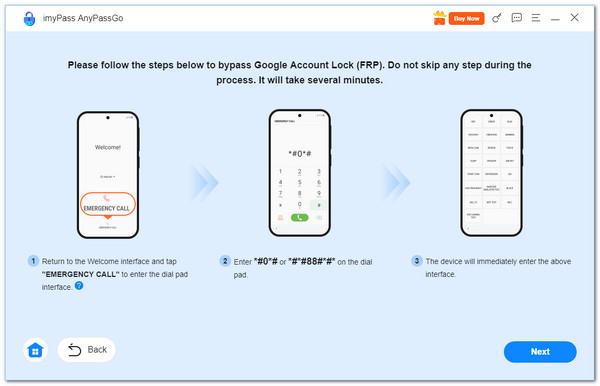
Sobald Sie die erforderlichen Berechtigungen erteilt haben, entfernt imyPass AnyPassGo die Google-Sperre. Ihr Samsung-Telefon wird neu gestartet und der FRP-Sperrbildschirm wird übersprungen. Sie haben nun wieder Zugriff auf Ihr Gerät, ohne Ihr Google-Konto zu benötigen.
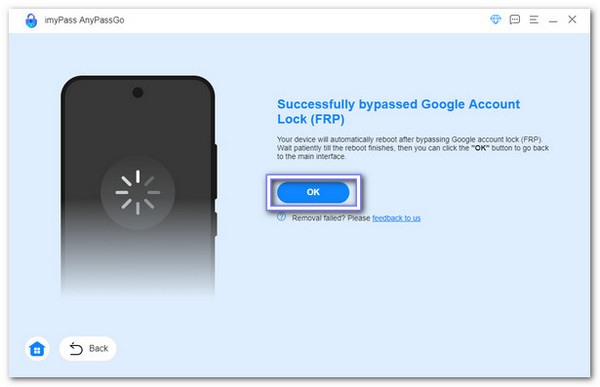
Wichtige Details, die Sie beachten sollten: Die Verwendung von imyPass AnyPassGo ist einfach und erfordert keine besonderen technischen Kenntnisse. Sie sollten es jedoch nur auf Ihrem eigenen Samsung-Gerät verwenden. Das Umgehen von Sicherheitssperren auf fremden Telefonen ist weder sicher noch legal.
Außerdem ist imyPass AnyPassGo nicht nur für Samsung-Benutzer. Es funktioniert auch bei anderen Marken. Es kann die FRP-Sperre entfernen und Motorola entsperren, Vivo, Oppo, Huawei, Xiaomi usw. Es ist eine flexible Wahl, wenn Sie wieder schnellen Zugriff auf Ihr Mobilgerät benötigen.
Fazit
Zusammenfassend lässt sich sagen, dass der Zugriff auf Ihr Samsung-Telefon mit Ihrer Stimme schnell und einfach sein kann. Mit Google Assistant können Sie bestimmte Sperren mithilfe von Sprachbefehlen umgehen. Die integrierte Funktion zum Entsperren per Sprache wurde jedoch aus Sicherheitsgründen deaktiviert. Sie können jedoch Sprachbefehle verwenden, um FRP-Bypass mit dem Sprachassistenten.
Falls Ihr Samsung-Telefon oder andere Marken dies nicht unterstützen oder die Methode für Sie kompliziert oder schwierig erscheint, imyPass AnyPassGo bietet Ihnen eine Möglichkeit, Google-Sperren und Bildschirmsperren zu umgehen, z. B. mit PIN, Passwort, Muster oder Fingerabdruck. So erhalten Sie einen sicheren und direkten Weg, um wieder auf Ihr Telefon zuzugreifen.
Damit müssen Sie sich keine Sorgen über Einschränkungen oder schwache Sicherheit machen. Es ist ein Tool, auf das Sie sich verlassen können, wenn Sie wirklich wieder Zugriff benötigen.
Heiße Lösungen
-
Android entsperren
- So erkennen Sie, ob Ihr Telefon entsperrt ist
- Entsperren Sie den Samsung-Telefonbildschirm ohne Passwort
- Mustersperre auf Android-Gerät entsperren
- Überprüfung der Direktfreischaltungen
- So entsperren Sie das OnePlus-Telefon
- OEM entsperren und ausgegraute OEM-Entsperrung beheben
- So entsperren Sie ein Sprint-Telefon
-
iOS entsperren
-
Passwort-Tipps
-
iOS-Tipps

